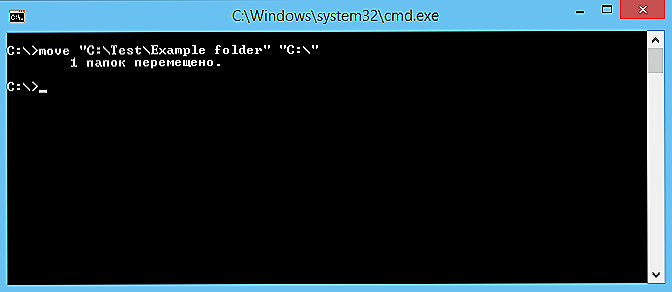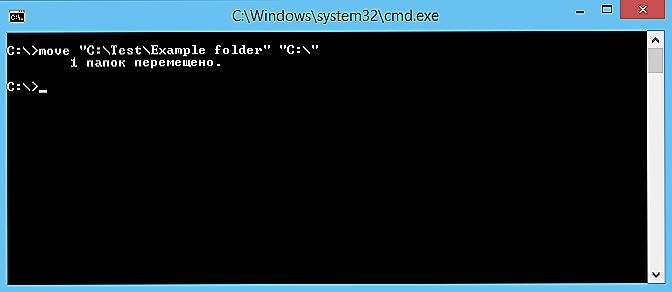Koristan je za početnike da steknu vještine s naredbenom retkom. Pomaže u sigurnom obavljanju različitih radnji na dokumentima, provjeravanju statusa prijenosa podataka / prijema i nosi i mnoge druge funkcije. Prije svega, trebali biste proučiti radnje s datotekama, direktorijima. Kako otvoriti mape putem naredbenog retka, općenito, njihovo stvaranje, rad s njima, uključujući premještanje, preimenovanje, brisanje mape putem naredbenog retka, više nije potrebno - možete riješiti te probleme čitajući članak. Problem izgleda gore nego što zapravo jest. Ovdje je glavna stvar znati naredbe, ispravno unijeti adresu dokumenta. U nastavku razmatramo osnovne operacije, moći ćete se uvjeriti da ovdje nema ništa komplicirano.

sadržaj
- 1 Poziv naredbenog retka
- 2 Otvorite postojeću mapu
- 2.1 Prikaz sadržaja
- 3 stvaranje
- 4 uklanjanje
- 5 Premjesti, Preimenuj
- 6 prijelazi
- 7 kopiranje
Poziv naredbenog retka
Postoji nekoliko tehnika koje će vam pomoći da započnete s naredbenom retkom. Možete ga otvoriti na sljedeći način:
- Pronađite cmd.exe datoteku u mapi sustava C: \ Windows \ System32, dvaput kliknite na nju.
- U verzijama sustava WindowsXP i novije, pritisnite tipke Win + R zajedno. Otvorit će se prozor Pokreni.Upišite cmd u retku, potvrdite radnju pritiskom na OK.
- U Win7, za otvaranje programa, idite na "Start" - "Svi programi", tamo naći "Standard", klikom na mapu za prikaz, vidjet ćete ikonu s potpisom za početak programa.
- U Win7, 10 u "Start" unesite na dnu trake za pretraživanje ("Pronađi programe i datoteke") unesite "naredbeni redak", sustav će prikazati program. U Win8, pretraživanje je na bočnoj traci.

Kad po prvi put počne po zadanom, nalazite se u vašem osobnom imeniku. Obično je to "C: \ Users \<имя пользователя="">\".
Otvorite postojeću mapu
Da biste otvorili mapu, u naredbenom retku morate navesti put do njega. Najprije unesite "cd" naredbu, a zatim nakon adrese prostora, primjerice, "C: \ ProgramFiles \ Skype".

Slash se može koristiti i izravno i inverzno (\ i /). Oboje ih čitaju na isti način, odaberite prikladnu, poznatu za vas.
Ako niste sigurni u točan naziv, pritisnite TAB, a zatim gore / dolje strelice za kretanje po popisu. Pretpostavimo da imate mape "helloYou" i "helloMe", nalaze se u mapi "C: \".Unesite naredbu "C: \> cd h", a zatim dvaput pritisnite TAB, pa se pomičite kroz popis komponenti koje počinju slovom "h".
Prikaz sadržaja
Da biste vidjeli sadržaj mape preko naredbenog retka, upisuje se naredba "dir", nakon čega se unosi put do njega, a slijede parametri.
Ako put nije naveden, na zaslonu će se prikazati popis sadržaja u kojem ste u to vrijeme.

Ako ne unesete parametre, popis će biti prikazan sa pet stupaca:
- datum posljednje promjene;
- datum kataloga;
- ako se ime na popisu odnosi na mapu, to će biti
; ako je to drugačiji oblik, bit će prazan prostor; - težina datoteke / mape;
- broj dokumenata u katalogu, njihova ukupna težina.
Da biste izbjegli detalje, unesite naredbu s parametrom "/ d" - vidjet ćete samo popis bez dodatnih informacija.
stvaranje
Da biste stvorili novu mapu, upišite "mkdir", jednostavno možete skratiti "md". Slijedi put do njega, ime. Na primjer, u korijenu C pogona morate stvoriti podmapu "Ruski" u postojećem "Test", a zatim upišite "mkdir" C: \ Test \ Russian "" redom.

Možete odmah stvoriti nekoliko novih mapa, odrediti put koji je zatim odvojen razmakom ili nazivom. Na primjer, u istoj "Test" podmape 1, 2, 3 su obavezna.Ako ste već u korijenu C-diska, upišite "mkdir" Test \ 1 "" Test \ 2 "" Test \ 3 "". Ako ste već u "Test", možete koristiti skraćenu verziju naredbe: "mkdir 1 2 3". Ali nemojte zaboraviti: ako postoje imena u prostorima, morat će ih zatvoriti u navodnike.
uklanjanje
Izbrišite mape, njihov sadržaj omogućuje naredbu "rmdir" ili skraćenu verziju "rm". Nakon što su napisani parametri, onda put.
Ako želite izbrisati prazan direktorij "Primjer mape", napišite na uzorak "rmdir" C: \ Primjer mape "".

Ako mapa "Primjer" nije prazna, u njemu se nalaze podmape / datoteke za brisanje sve zajedno, slijedite "/ s" tipku nakon naredbe. Ključ se uklapa nakon "rmdir", ali prije odredišne adrese. To znači da će unos izgledati ovako: "rmdir / s" C: \ Primjer mapa "". Nakon što upišete naredbu, vidjet ćete zahtjev za potvrđivanje akcija, odaberite "y", što znači da se slažete s brisanjem ("da").
Kako se zahtjev za potvrdom ne pojavljuje neprekidno, odmah možete upisati ključ "/ q". Pristaje nakon "/ s".
Možete navesti prostor koji želite izbrisati. Recimo u "test" da postanu nepotrebne mape 2 i 3, a zatim napisati naredbu: "rmdir / s / q" C: \ test \ 1 "" C: \ test \ 2 "" C: \ test \ 3 " ”. Ako ste već u "Test" imeniku, možete unijeti skraćenu verziju: "rmdir / s / q 1 2 3".

Premjesti, Preimenuj
Za ove dvije akcije, postoji jedna naredba - "move".Nakon toga se upisuju parametri, zatim put do mape preseljene / preimenovane, a zatim put do novog. Ispada da biste, kako biste se pomakli, prvo odredili stari put, a zatim nakon razmaka, mjesto na kojem bi se trebao nalaziti direktorij. Prilikom preimenovanja odredite put sa starim imenom, a zatim nakon razmaka, novi naziv.
Razmotrite primjere.
- Potrebno je premjestiti "Foto" iz mape "MyFile" u korijen "C:". Na naredbi se upisuje sljedeće: "premjestiti" C: \ MyFile \ Foto "" C: \ "".
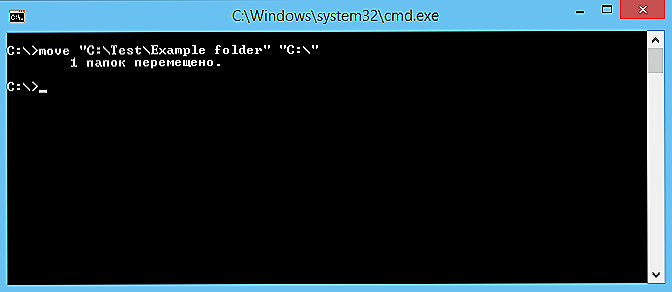
- Zahtijeva preimenovanje "Foto" u "MyFoto". Ovo pišemo: "pomakni" C: \ MyFile \ Foto "" Moja fotografija "".
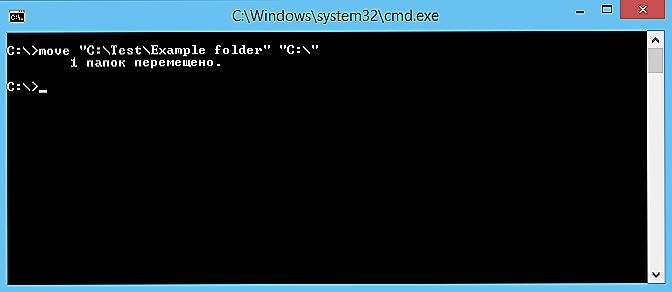
prijelazi
Radite li putem naredbenog retka, htjeli ste ići u drugi direktorij. Naredba "chdir" će vam pomoći, omogućujući vam da se prebacite na drugo mjesto. Ili jednostavno idite na odjeljak, kao što je opisano u gornjem članku, pomoću naredbe "cd".
Da biste se prebacili u poddirektorij, nije potrebno navesti punu adresu ako ste u roditelju. Pretpostavimo da ste u "ProgramFile", kako u naredbenom retku idite u mapu "Skype"? Ne morate navesti cijeli put: "cd" C: \ ProgramFiles \ Skype ""; samo unesite naziv poddirektora: "cd" Skype "".
Da biste se vratili na roditeljski direktorij, unesite "cd" ProgramFiles "".
Ako želite promijeniti disk mjesta, dodajte ključ "/ D", na primjer, s diska C: morate ići na D:, odredite "cd / D d: /".
kopiranje
Sama mapa ne može se formalno kopirati, no dopušteno joj je kopiranje sadržaja, za koju služi naredba "xcopy". Nakon toga se upisuju parametri, zatim adresa kopiranog direktorija, a zatim nakon razmaka, adresu nove imenike.
Pretpostavimo da postoji mapa "Foto", potrebno je kopirati zajedno s sadržajem "MyFile" u "NB". Napisali smo ovakvu naredbu: "xcopy / e" C: \ MyFile \ Foto "" C: \ NB \ Foto "". Ključ "/ e" daje naredbu za kopiranje unutarnjeg sadržaja "Foto".
Rad s naredbenom retkom ne zahtijeva posebne vještine, početnik će brzo svladati sve procese ako to želi, učiti premjestiti, preimenovati, moći otvoriti, stvarati, kopirati, izbrisati bilo koju datoteku ili direktorij, premjestiti s jednog mjesta na drugo. Ova je funkcija korisna, mogućnost upravljanja programom je jednostavnija, ubrzat će mnoge radnje pri radu na računalu. Potrebno je samo zapamtiti, spremiti niz naredbi, pažljivo unesite adresu komponente s kojom će se izvršiti različite radnje.